Cara Menginstal atau Menghapus Font di Mac

Saat bekerja di MacBook, baik itu menulis dokumen atau terlibat dalam desain dan tugas video dengan perangkat lunak seperti Photoshop atau Premiere, font merupakan hal penting untuk memperindah tipografi.
Meskipun Apple menyediakan font bawaan, namun mungkin kurang beragam untuk keperluan desain. Itulah sebabnya banyak orang memilih untuk mengunduh dan menggunakan font gratis yang kompatibel dengan Mac dan dapat digunakan untuk tujuan komersial. Untuk menginstal font di macOS, sistem operasi MacBook, ikuti langkah-langkah di bawah ini.
Cara Menginstal Font di macOS
Komputer Mac menggunakan font OTF (OpenType), dan Anda juga dapat menginstal font TTF (TrueType) yang digunakan di Windows.
Saat mendistribusikan font, font TTF untuk Windows, dan font OTF untuk Mac. Banyak pengguna beranggapan bahwa Mac tidak dapat menggunakan font TTF, tetapi sebenarnya Anda dapat menggunakan font apa pun di Mac, dan cara menginstal font di Mac adalah sebagai berikut:
Temukan file font di Finder dan klik dua kali pada file tersebut.
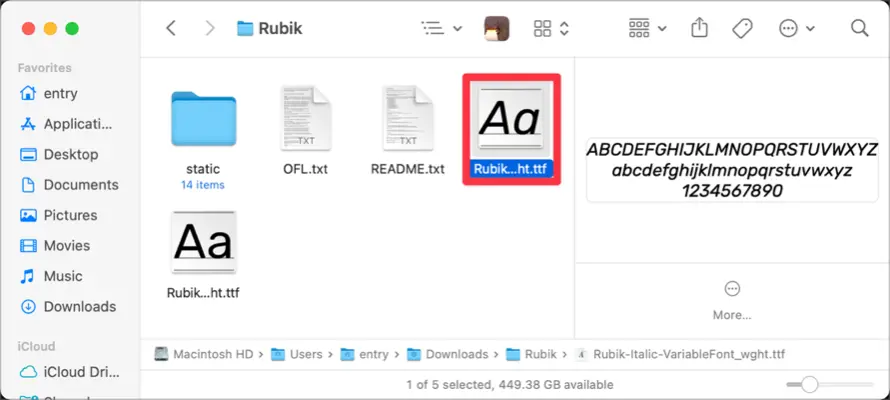
Jendela Pratinjau Font di Font Book akan terbuka. Klik tombol “Instal Font” di bagian kanan bawah.
❗️Jika font yang sama sudah terpasang, akan ditampilkan “Terinstal” di bagian kiri bawah jendela pratinjau.
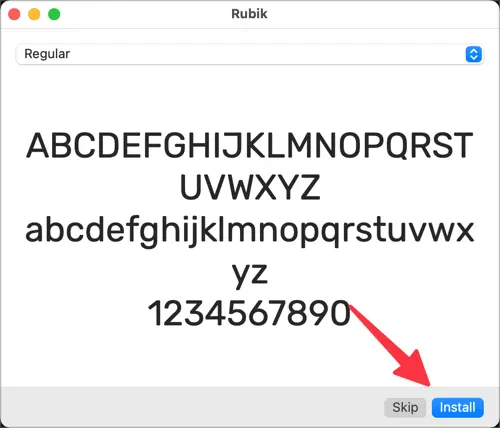
Setelah instalasi font selesai, Anda dapat menemukannya di bagian Pengguna dalam Font Book.
❗️Metode untuk menginstal font TTF sama.
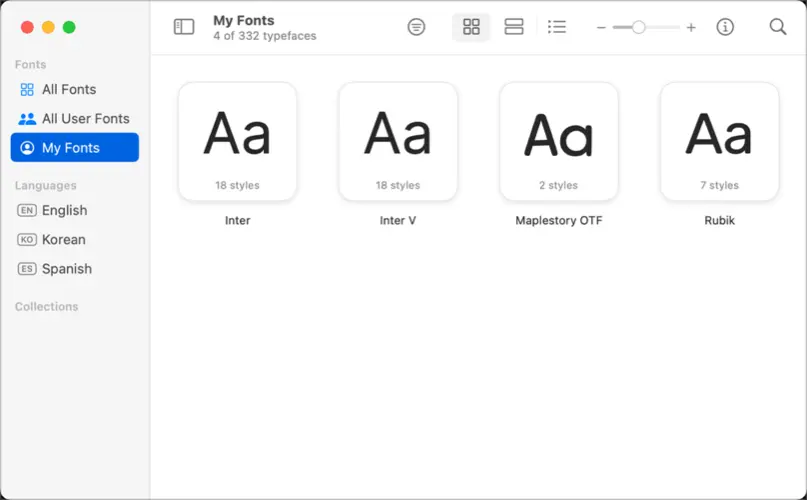
Cara menginstal beberapa font sekaligus
Jika Anda menginstal satu atau dua font, Anda dapat menggunakan tombol “Instal Font” di jendela Pratinjau Font. Namun, jika Anda ingin menginstal beberapa font sekaligus, mengulangi proses yang sama untuk setiap font bisa merepotkan.
Untuk menginstal beberapa font sekaligus, Anda dapat menggunakan aplikasi Font Book. Berikut caranya.
Buka Spotlight (⌘ + spasi) dan ketikkan “Font Book” untuk membuka aplikasi tersebut.
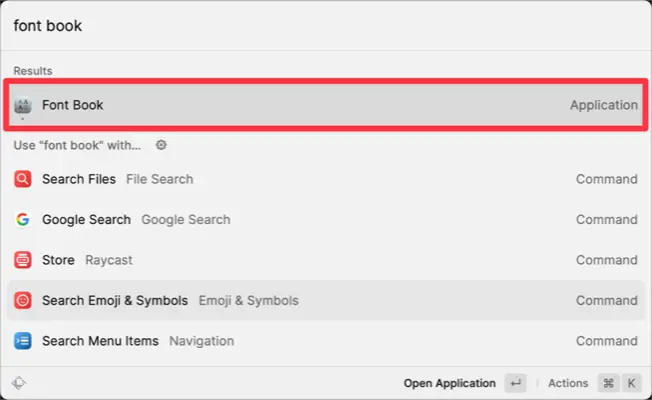
Klik kanan pada “Font Saya” di kategori kiri Font Book dan pilih menu “Tambahkan font ke Font Saya”.

Telusuri folder di mana font-font Anda berada di Finder. Tekan ⌘ + A untuk memilih semua file font, lalu klik tombol “Buka”.
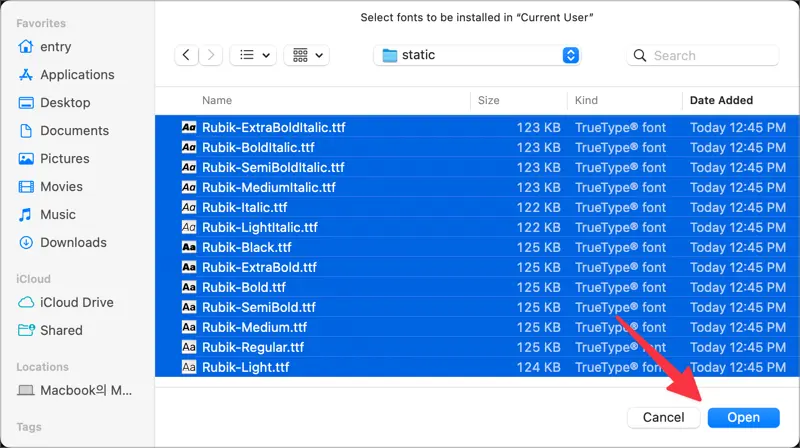
Font-font yang dipilih akan diinstal dan dapat ditemukan di bagian Font Pengguna.
❕Atau, selain menggunakan tombol + di Font Book, Anda juga dapat menginstal font dengan memilih file font di Finder dan menyeretnya ke jendela Font Book.
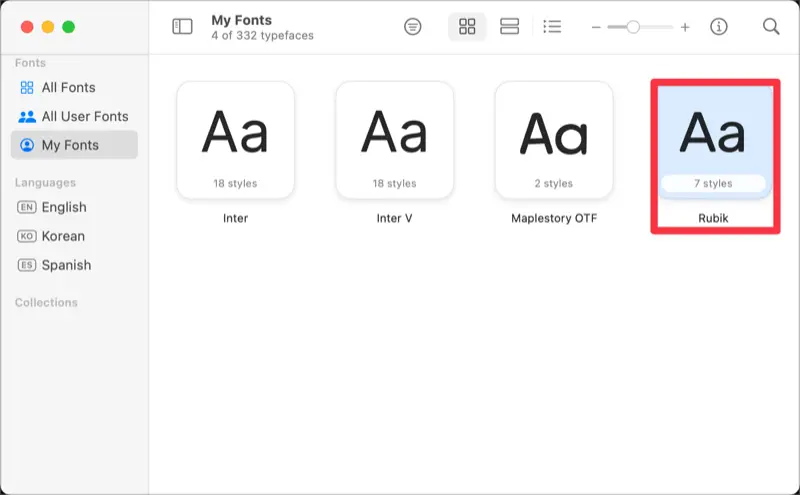
Cara Menghapus Font di macOS
Jika Anda tidak ingin lagi menggunakan font yang telah diinstal di MacBook Anda, Anda dapat menghapusnya menggunakan Font Book.
- Buka Font Book.
- Klik kanan pada font yang ingin Anda hapus dalam tampilan Font Pengguna.
- Pilih “Hapus [Nama Font]” dari daftar font.
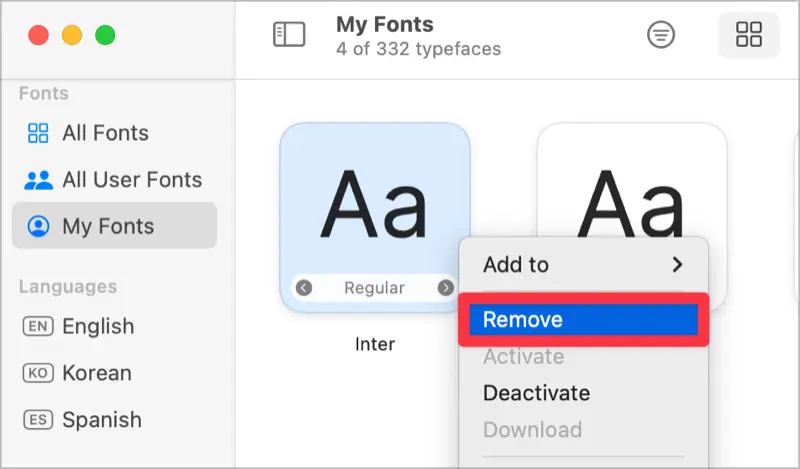
- Apakah Anda ingin menghapus font yang dipilih? Klik tombol Hapus dalam popup konfirmasi.
- File font yang dihapus akan dipindahkan ke tempat sampah dan dapat dipulihkan jika diperlukan.
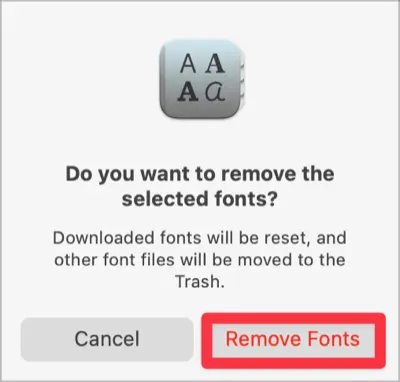
❕Untuk menghapus beberapa font sekaligus, tahan tombol Command saat memilih font-font yang ingin Anda hapus di Font Book, dan pilih “Hapus dari Daftar Font”.